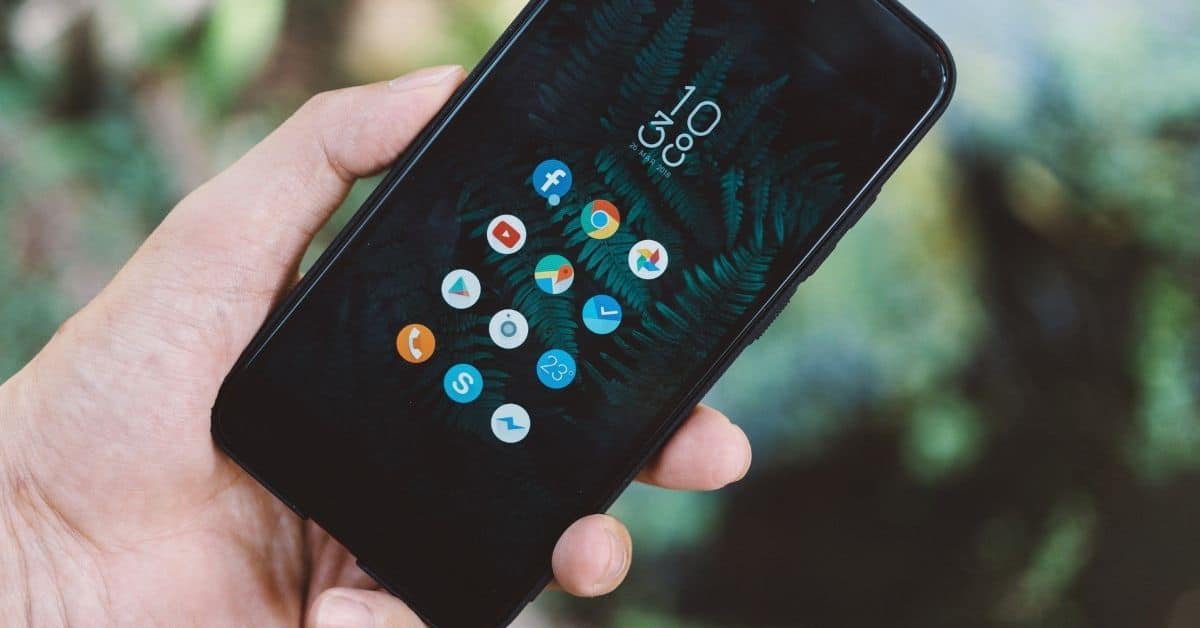Text-to-speech (TTS) เป็นซอฟต์แวร์ที่แปลงข้อความที่เขียนเป็นไฟล์เสียง สามารถใช้เพื่อเพิ่มผลผลิตและการเข้าถึงหรือฟังข้อความยาว ข้อความเหล่านี้อาจเป็น Google เอกสาร ข้อความ หรือการแจ้งเตือน บทความนี้จะแสดงวิธีใช้การอ่านออกเสียงข้อความใน Android และแก้ไขปัญหาทั่วไปบางอย่าง
วิธีเปิดใช้งานการอ่านออกเสียงข้อความบน Android
ไม่จำเป็นต้องใช้แอปแปลงข้อความเป็นคำพูดเพิ่มเติมเพื่อใช้ฟังก์ชันแปลงข้อความเป็นคำพูดบน Android
ทำตามขั้นตอนง่าย ๆ เหล่านี้เพื่อเปิดใช้งาน Text-to-Speech สำหรับ Android:
- เปิดการตั้งค่าบนโทรศัพท์ Android (ไอคอนรูปเฟือง)
- คลิกการตั้งค่าการช่วยสำหรับการเข้าถึง
- เลื่อนหน้าและเปิดตัวเลือกเลือกเพื่อให้อ่าน
- แตะตกลงเพื่อยืนยันการอนุญาตของอุปกรณ์เพื่อเปิดใช้งานคุณสมบัตินี้
- คลิกไอคอนเริ่มเพื่อให้ข้อความอ่านออกเสียง
- คลิกหยุดเพื่อสิ้นสุดเสียงข้อความ
เหตุใดจึงต้องใช้โปรแกรมอ่านข้อความบน Android
ด้วยคุณสมบัติที่หลากหลาย Android เป็นหนึ่งในระบบปฏิบัติการที่ได้รับความนิยมสูงสุดทั่วโลก เทคโนโลยีการอ่านออกเสียงข้อความ (TTS) เป็นคุณลักษณะที่ยอดเยี่ยมสำหรับผู้ที่ต้องการการสนับสนุนด้วยเสียง คุณสามารถเปลี่ยนภาษาเริ่มต้นได้หากจำเป็น การใช้คุณสมบัติ TTS ของ Android มีข้อดีหลายประการ:
- เพิ่มการเข้าถึง : โปรแกรมอ่านข้อความทำให้อุปกรณ์ Android สามารถเข้าถึงได้มากขึ้นสำหรับผู้ที่มีความบกพร่องทางสายตาหรือมีปัญหาในการอ่าน
- การเปลี่ยนอัตราการพูด: สามารถปรับความเร็ว ระดับเสียง และระดับเสียงของคำพูดได้ตามความต้องการของผู้ใช้
- ใช้เวลาอย่างมีประสิทธิภาพ: เครื่องมือแปลงข้อความเป็นคำพูดเล่นเสียง ช่วยให้คุณฟังขณะทำสิ่งอื่นได้ ดังนั้น TTS ช่วยให้ผู้ใช้สามารถใช้เวลาได้ดีขึ้น
- ใช้งานง่าย : TTS นั้นค่อนข้างง่ายในการเปิดใช้งานและใช้งานบนอุปกรณ์ Android ทำให้สามารถใช้งานได้อย่างแพร่หลายมากขึ้นโดยไม่ต้องใช้ทักษะทางเทคโนโลยีมากนัก
คุณยังสามารถใช้ คุณสมบัติการเปลี่ยนเสียงพูดเป็นข้อความ บนอุปกรณ์ Android ของคุณได้อีกด้วย ใช้แป้นพิมพ์เสียงของ Google และใช้การถอดเสียงคำพูดเพื่อกำหนดเสียงของคุณ หากต้องการเรียนรู้เพิ่มเติมเกี่ยวกับการถอดเสียงพูด ให้ตรวจสอบลิงก์นี้: การถอดเสียงเป็นคำคืออะไร

จะเปลี่ยนภาษาของการแปลงข้อความเป็นคำพูดบน Android ได้อย่างไร?
สามารถเปลี่ยนการตั้งค่าภาษาข้อความเป็นคำพูดของ Android ได้โดยทำตามขั้นตอนเหล่านี้:
- ไปที่การตั้งค่า
- คลิก ‘การจัดการทั่วไป’ และเลื่อนเพื่อค้นหา ‘ภาษาและการป้อนข้อมูล’ หรือการค้นหาภาษาและการป้อนข้อมูล
- คลิก ‘ข้อความเป็นคำพูด’
- คลิก ‘ภาษา’
- โปรแกรมอ่านข้อความจะสร้างเอาต์พุตข้อความเป็นคำพูดในภาษาที่ระบุ
จะเปลี่ยนอัตราการพูดของ TTS บน Android ได้อย่างไร?
วิธีปรับอัตราการพูดและระดับเสียงของการแปลงข้อความเป็นคำพูดมีดังนี้
- ไปที่การตั้งค่า
- คลิก ‘การจัดการทั่วไป’ และเลื่อนเพื่อค้นหา ‘ภาษาและการป้อนข้อมูล’ หรือการค้นหาภาษาและการป้อนข้อมูล
- คลิก ‘ข้อความเป็นคำพูด’
- เพิ่มหรือลดความเร็วและเปลี่ยนระดับเสียง
เหตุใดการอ่านออกเสียงข้อความจึงไม่ทำงานบน Android
คุณสามารถลองใช้วิธีแก้ปัญหาต่อไปนี้เพื่อจัดการกับปัญหา:
- ชุดการเข้าถึงพิเศษของ Android: หากตัวเลือก “เลือกเพื่อให้อ่าน” ไม่ปรากฏในการตั้งค่าการเข้าถึงบนอุปกรณ์ Android ให้ติดตั้งชุดการเข้าถึงพิเศษของ Android เวอร์ชันล่าสุดจาก Google Play Store
- เวอร์ชัน Android: ตรวจสอบให้แน่ใจว่าเวอร์ชัน Android เป็น 7 ขึ้นไป Android บางเวอร์ชันไม่มีคุณลักษณะขั้นสูง
- ข้อ บกพร่องและการอัปเดต: ข้อบกพร่องอาจทำให้ฟีเจอร์แปลงข้อความเป็นคำพูดล้มเหลว หากต้องการแก้ไขข้อบกพร่องหรือปัญหาด้านประสิทธิภาพ ขอแนะนำให้ดาวน์โหลดการอัปเดตระบบ วิธีนี้จะเพิ่มประสิทธิภาพของอุปกรณ์และแก้ไขข้อบกพร่องที่เกี่ยวข้องกับการอัปเดต
คำถามที่พบบ่อยเกี่ยวกับ Text to Speech บน Android?
Android เป็นระบบปฏิบัติการโอเพ่นซอร์ส สมาร์ทโฟน แท็บเล็ตพีซี เครื่องอ่าน e-book หรืออุปกรณ์เคลื่อนที่ที่ต้องใช้ระบบปฏิบัติการจะใช้ระบบปฏิบัติการ Android คุณสามารถเรียนรู้เพิ่มเติมเกี่ยวกับ Android ได้จากลิงค์นี้: Android
ใช่ Google มีฟังก์ชันการแปลงข้อความเป็นเสียง หากต้องการเรียนรู้เพิ่มเติมเกี่ยวกับ Google Text to Speech ให้ตรวจสอบลิงก์นี้: Text-to-Speech: Lifelike Speech Synthesis | Google Cloud
สำหรับแอปพลิเคชันแปลงข้อความเป็นคำพูดต่างๆ คุณสามารถไปที่เว็บไซต์: แอปแปลงคำพูดเป็นข้อความ ที่ดีที่สุดสำหรับ Android